上篇:当我想把笔记本改造成一个Linux服务器时(一)
记录一下:上一篇已经完成的CentOS 7 系统的安装,接下来就要考虑一个问题:如何远程连接我的Linux系统呢?
本章重点:网络配置
我想要Linux系统作为我的研发用服务器,因此我需要配置一个SSH远程连接。但首先,我需要让虚拟机实现它的联网功能,并且可以与其他物理机互通。与此同时,我还需要考虑到是否需要公网访问的问题。
通过一些简单的研究,作为一个普通的个人研发者,没有太多外网访问需求,因此我选择暂时通过局域网访问即可。
若需要公网访问,普遍做法,要么买一台云服务器,作为内外穿透服务器;要么使用内外穿透工具,如花生壳等内网穿透工具。内网穿透工具免费使用的版本一般都对端口映射数量及网络带宽等做了一定的限制,有需要的话可以升级为付费版。
6 网络配置
这里有几个点需要关注:
- 宿主机所在网段
- 虚拟机网络三种模式:桥接模式、NAT模式、仅主机模式
- CentOS 自身的网络与主机配置
桥接模式(Vmnet0):宿主机类似于一个交换机,其网卡与虚拟网卡进行桥接,共处统一网段,网段需与宿主机所在网段一致,包括DNS配置(方便联网)。注意:同一网络内IP地址不能重复。
仅主机模式(Vmnet1):当虚拟机只需与主机进行通讯时选用。使用虚拟网卡(VMware Virtual Ethernet Adapter for VMnet1)。
我这边接下来主要会使用NAT模式,因此后续的配置均以NAT配置为主。
NAT模式(Vmnet8):NAT(Network Address Translation),网络地址转换。NAT模式中,虚拟NAT服务器负责将所有请求通过物理网卡进行对外转发,而不依赖于虚拟网卡。虚拟网卡(VMware Virtual Ethernet Adapter for VMnet8)则主要用于与主机通讯,这里宿主机类似于一个路由器,可以管理不同的内网网段。但同网段内其他物理机要访问虚拟机的话就需要做一些其他的配置了。
经测试:将宿主机的Vmnet8的网卡禁用后,虚拟机依然可以ping通外网,但无法ping通宿主机。则证明,宿主机的Vmnet8的网卡是主要用于虚拟机与宿主机进行通信的。
关于Vmnet8 与主机及外部的通讯原理,经多方查证及最终校验,个人认为以上更为合理,因此对于NAT模式的解释还另有其他说法,暂时不再深究。
6.1 查看宿主机网络信息
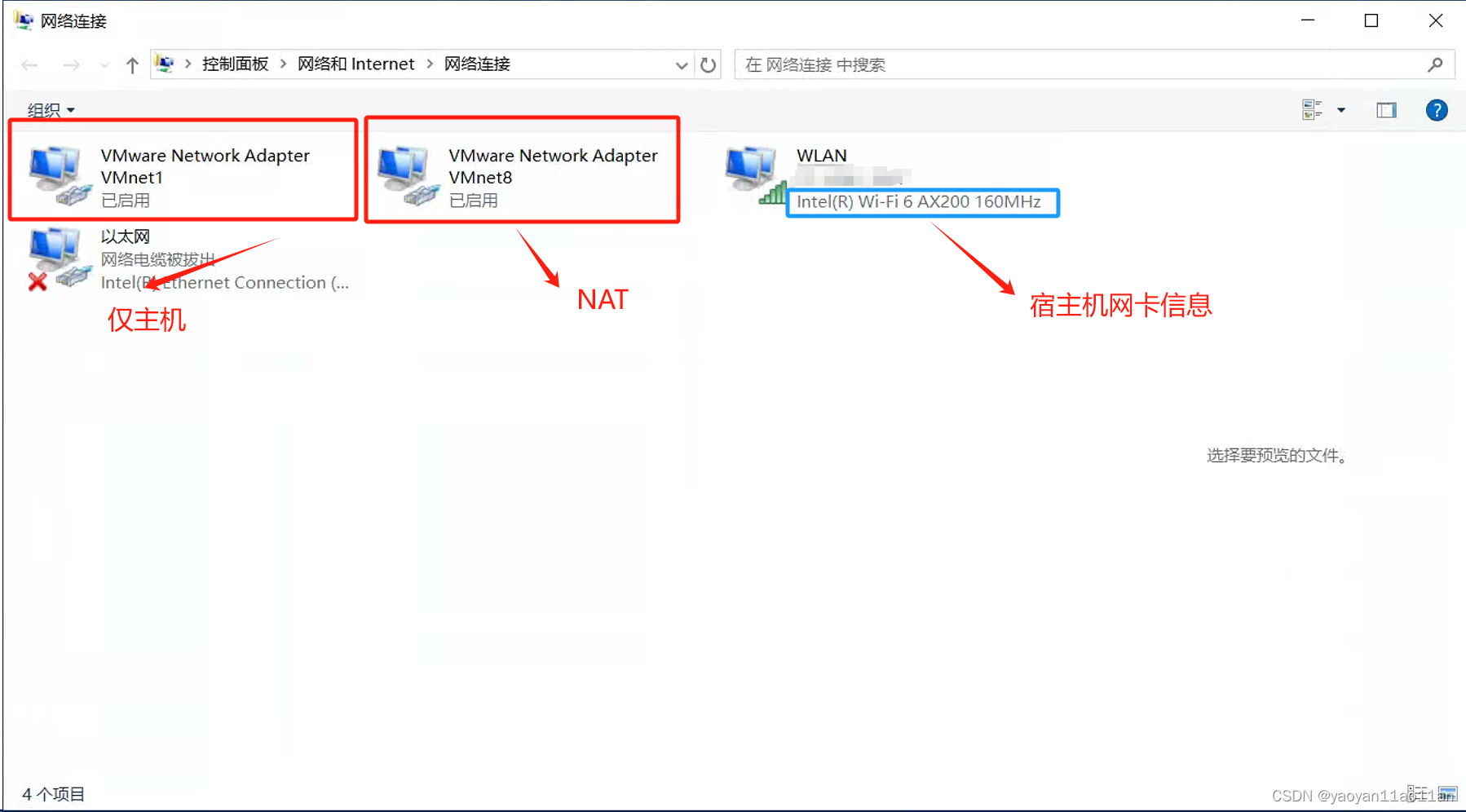
也可:命令提示符(cmd):ipconfig /all
此命令可以详细列出各网卡对应网络信息,包括IP、网关、MAC等,但为了更直观对比,我这里采用界面操作。
6.1.1 宿主机网络 WLAN
IP网段:192.168.0.0
宿主机IP网关:192.168.0.1
掩码:255.255.255.0

6.1.2 VMware Virtual Ethernet Adapter for VMnet1 (Vmnet1)
仅主机模式网络配置:DHCP
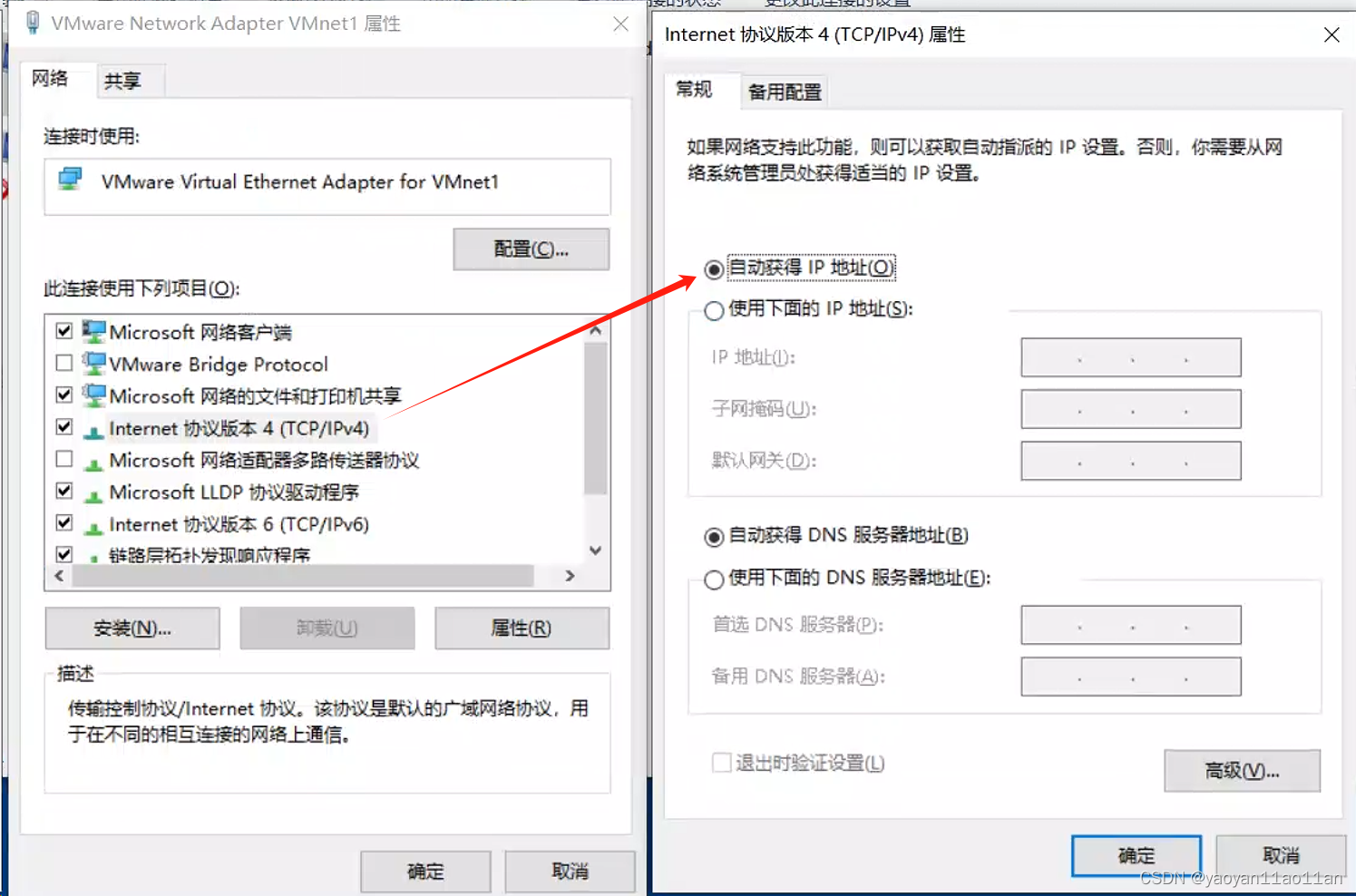
6.1.3 VMware Virtual Ethernet Adapter for VMnet8(Vmnet8)
NAT模式中虚拟机网络设置:
网关:192.168.112.2 (注:此处网关不能与宿主机网关一致)
掩码:255.255.255.0
IP:192.168.112.101
DNS:114.114.114.114 、223.5.5.5 (注:这里是免费普遍使用的dns,可用其他自行选择替换)
192.168.112.X即我们的虚拟网段,192.168.112.101是我们设定的第一个虚拟IP,请记一下
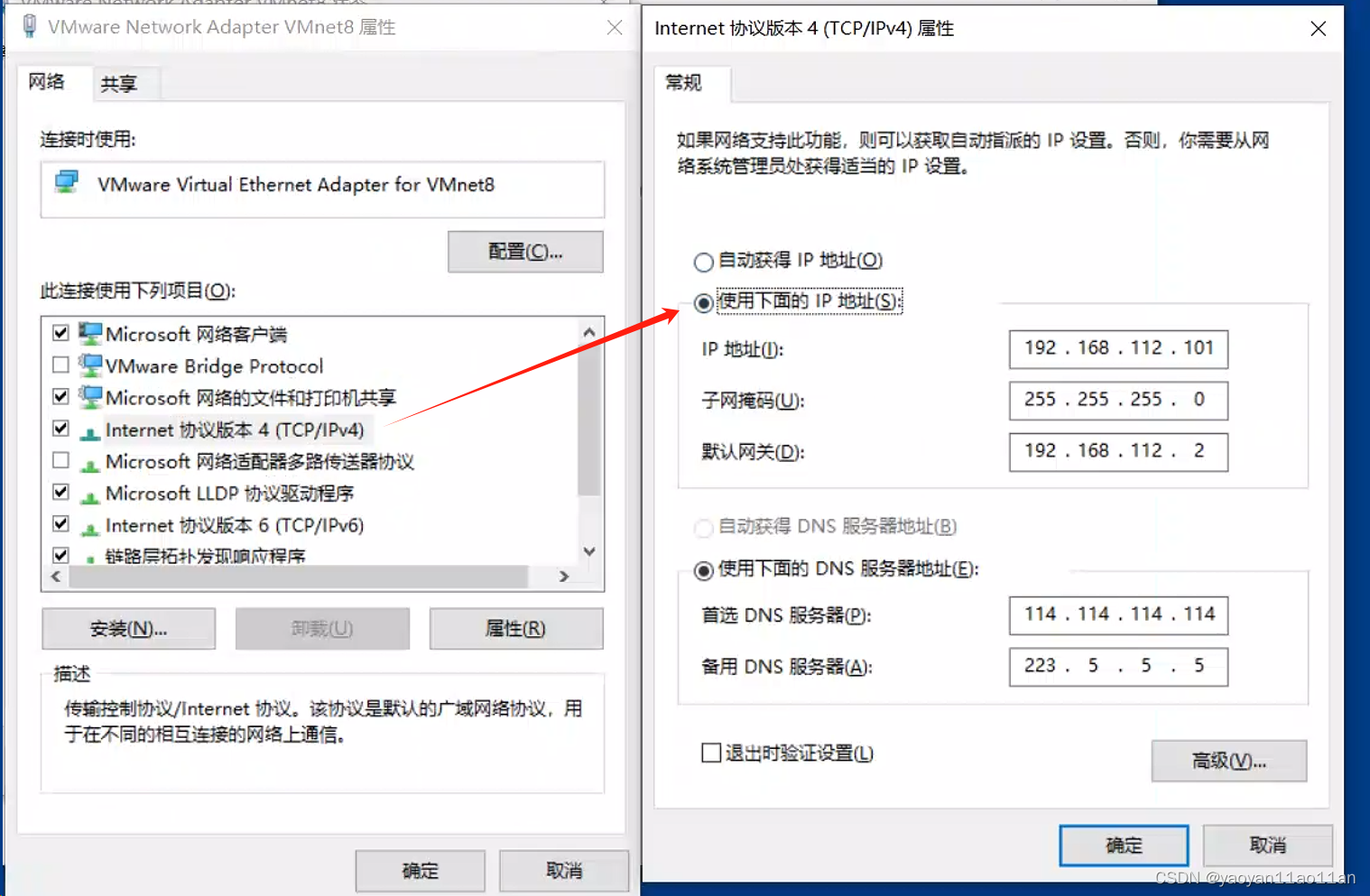
6.2 Vmware 虚拟网络配置
进入Vmware,【编辑】——>【虚拟网络编辑器】——>【更改设置】
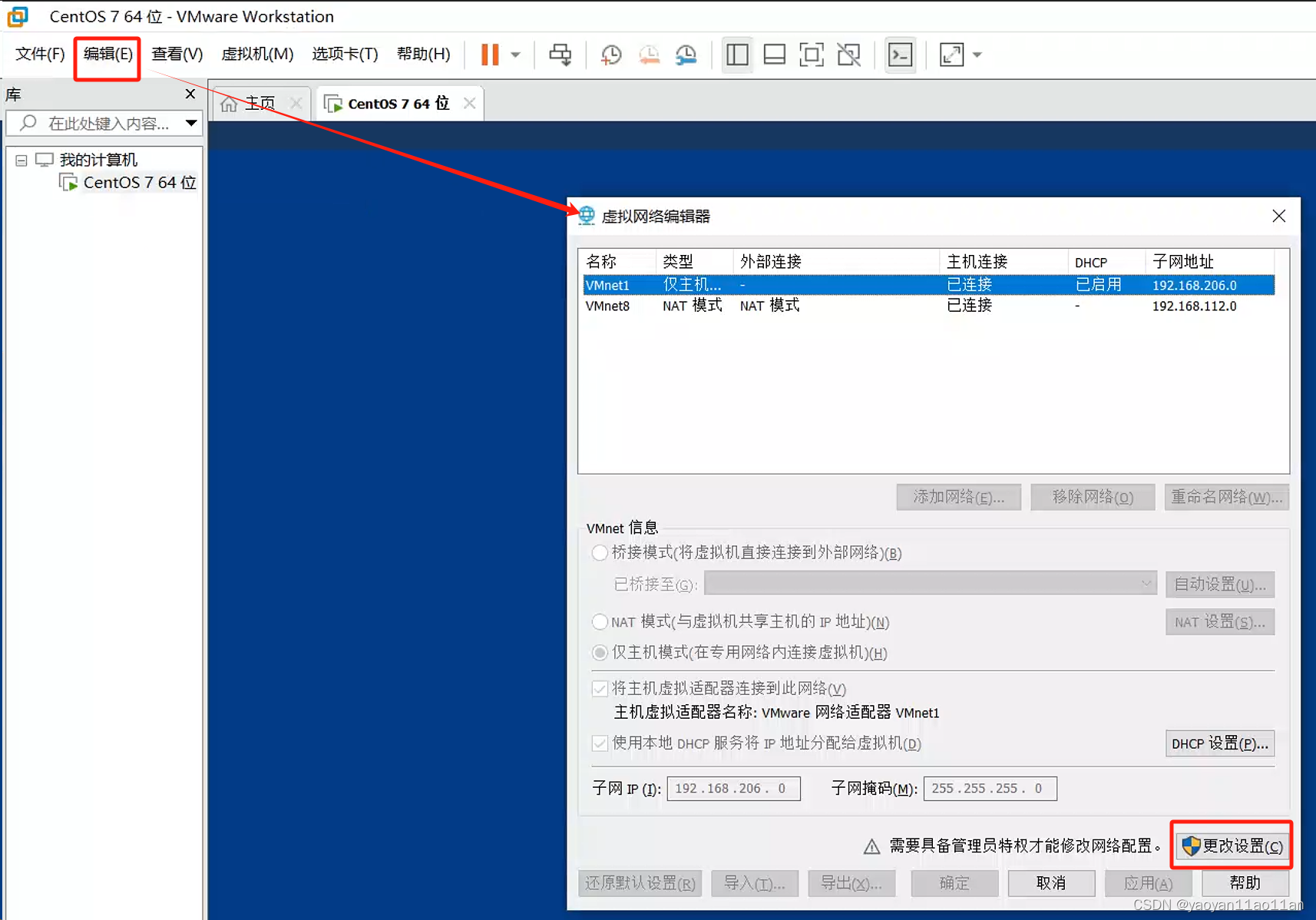
6.2.1 桥接模式
只用NAT模式的话这里可以默认不用管,若使用桥接模式,则这里的【已桥接至】要选择宿主机的物理网卡。
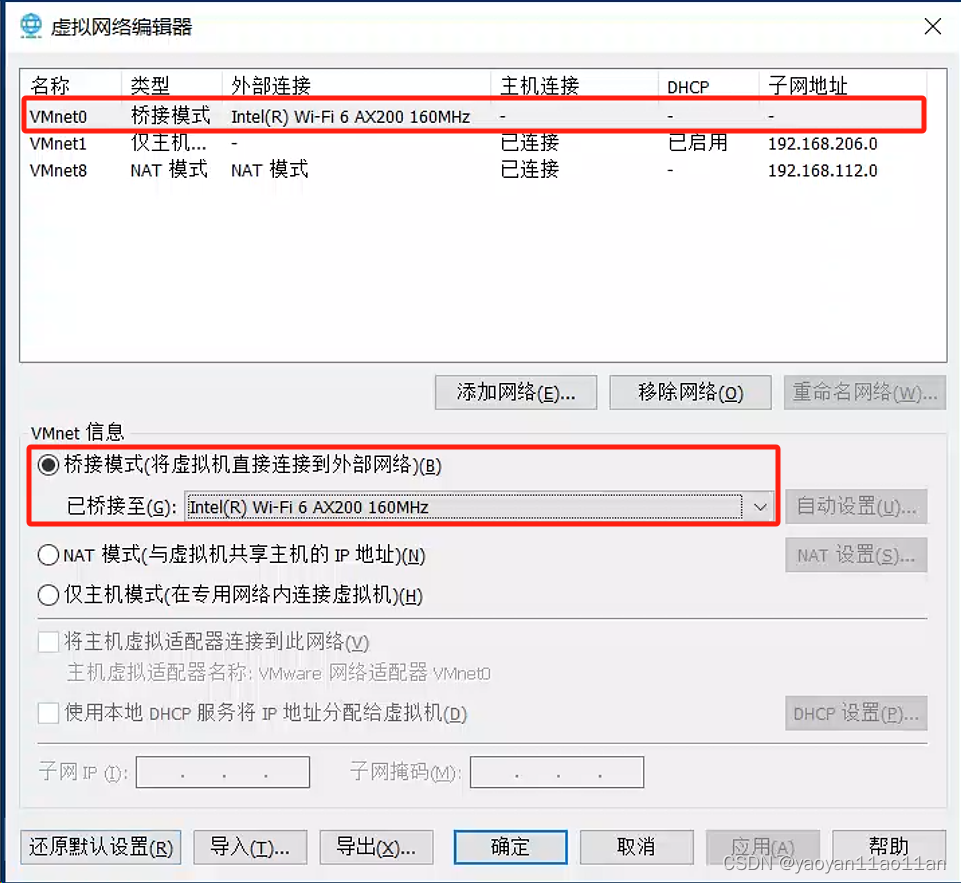
6.2.2 仅主机模式
仅主机模式只需要配置一个与宿主机不同网段的IP即可,这里选择用虚拟DHCP服务,网段确认与宿主机不一致选了默认。
IP网段:192.168.206.0/24
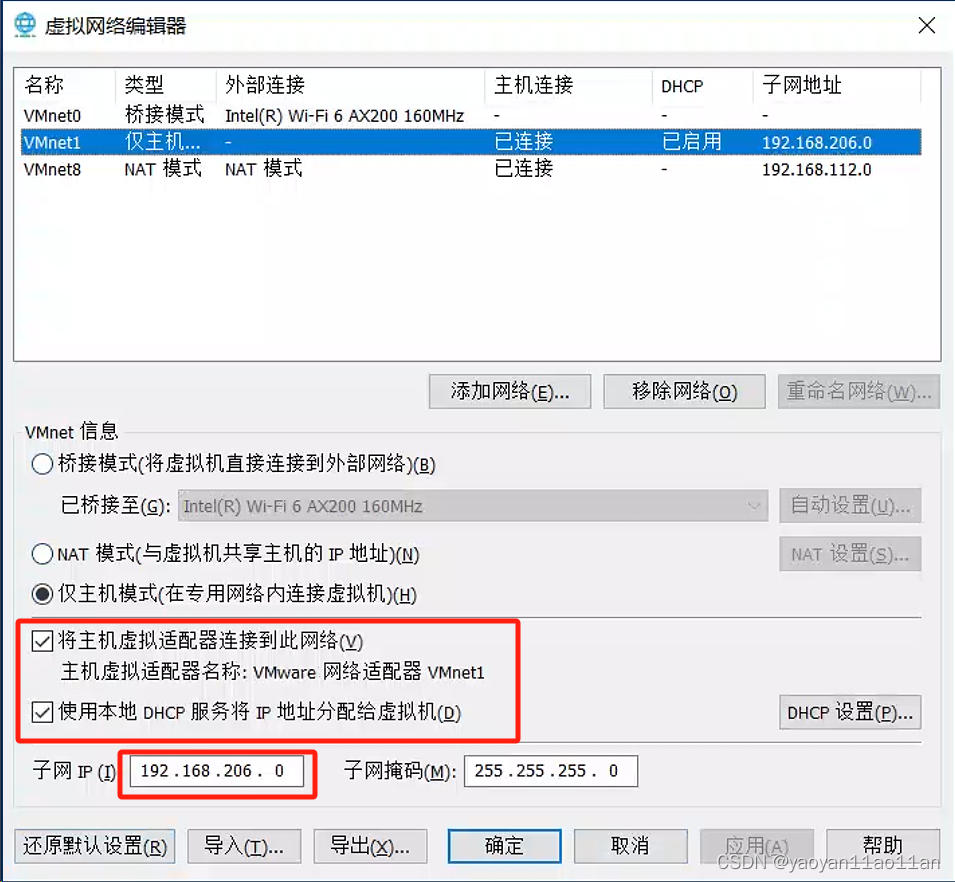
6.2.3 NAT 模式
- 取消DHCP,之后会在CentOS中设置专属IP。
- 使用网段:
192.168.112.0,掩码:255.255.255.0
Tips:112 虚拟网段中,
192.168.112.101已经被使用过啦。接下来Centos配置网络时需注意。
- 进入【NAT设置】,关注一个地方就可以,网关输入
192.168.112.2即可。
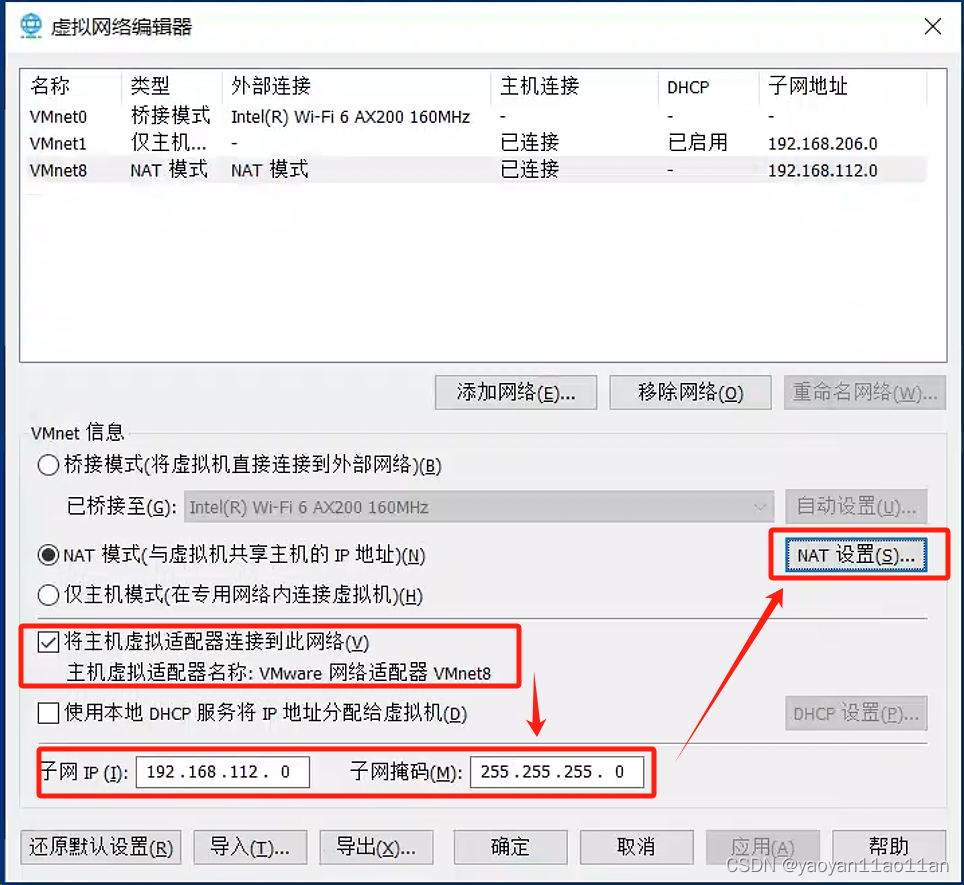
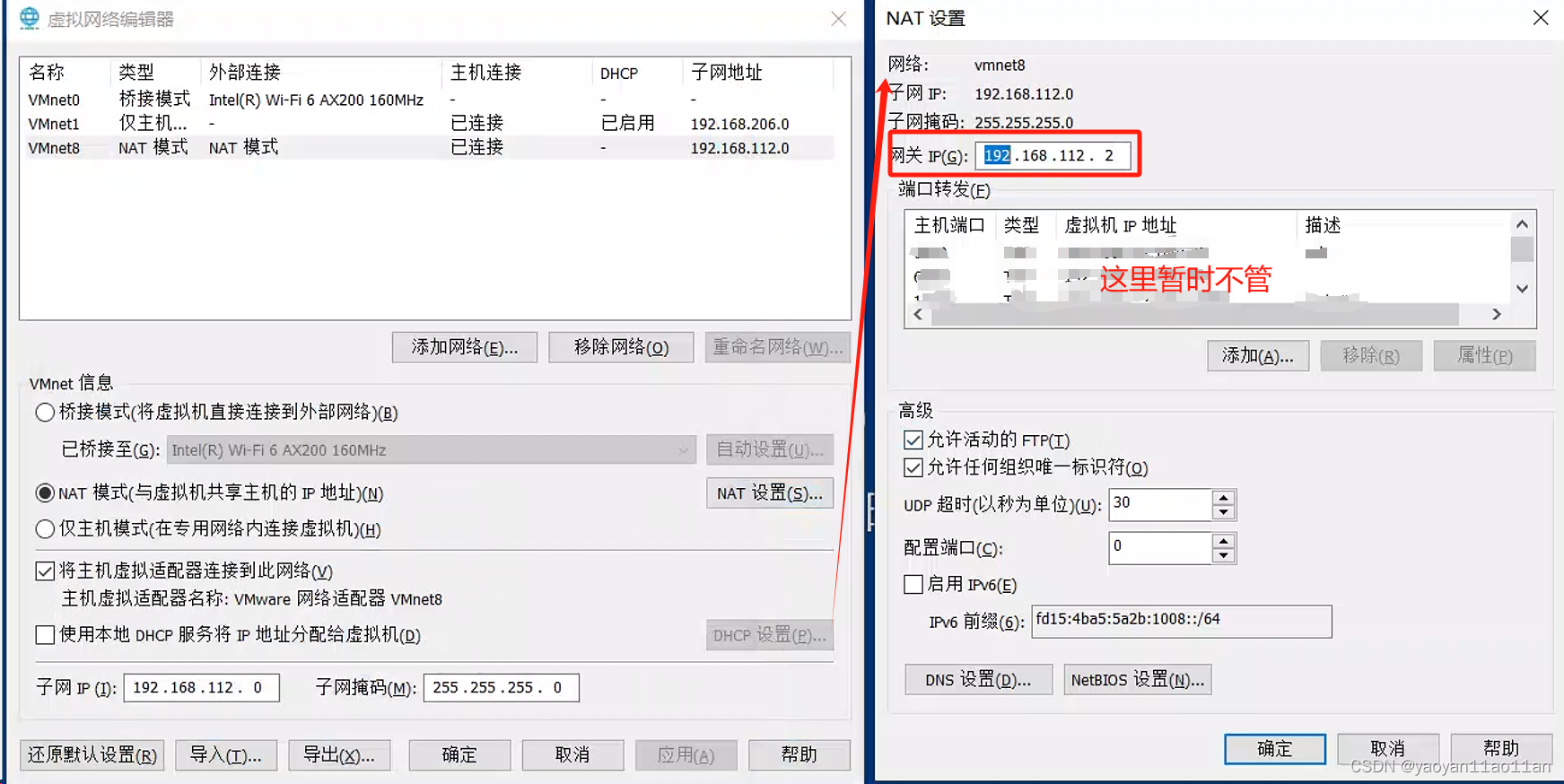
至此,宿主机的网络即Vmware的虚拟网络都已经配置完成,接下来就是CentOS 7的网络配置啦。
待续。






















 750
750

 被折叠的 条评论
为什么被折叠?
被折叠的 条评论
为什么被折叠?








